بلوتوث مک بوک اپل یکی از روش های ارتباط گیری این دستگاه با سایر گجت ها است. همه ما می دانیم که بلوتوث در واقع یک ريز تراشه است كه در يك فركانس مشخص عمليات شناسايي ديگر دستگاه هاي بلوتوث دار را انجام می دهد و برقراري ارتباط با آنها و ارسال اطلاعات به آنها را ممکن می سازد. استاندارد بلوتوث در گذر زمان پیشرفت بسیاری کرده و هماکنون یکی از پرکاربردترین و مفیدترین اتصالات در همه سیستم های رایانه ای از جمله مکبوک ها به حساب می آید.
به عنوان یک کاربر اپل باید بدانید که فناوری AirPlay و AirDrop اپل در حقیقت تکنولوژیهای نرمافزاری مبتنی بر بلوتوث هستند که بدون بلوتوث کارکرد صحیحی ندارند. برای تعمیر این بخش از دستگاه حتما از یک مرکز فوق تخصصی تعمیرات مک بوک کمک بگیرید.

بررسی مشکلات بلوتوث مک بوک اپل
برای تعمیر بلوتوث مک بوک اپل بررسی تنظیمات دستگاه ضرورت دارد؛ وسایل جانبی بلوتوثی برای کارکرد صحیح، باید روشن و فول شارژ باشند؛ روش جفت کردن در وسایل مختلف متفاوت است و لازم است به راهنمای استفاده از محصول یا وبسایت رسمی اپل مراجعه کنید و دستورالعمل جفت کردن یا Pairing را به دقت بیشتری مطالعه و اجرا کنید. برای مثال اگر اسپیکر یا هدست بلوتوث خود را به درستی جفت کردهاید، اما همچنان صدایی نمیشنوید، لازم است تنظیمات خروجی صدا را نیز بررسی کنید.
برای کسب اطلاعات بیشتر بخوانید: آموزش ریست کردن پسورد مک بوک
غیرفعال و فعال کردن مجدد Bluetooth
برای تعمیر بلوتوث مک بوک اپل می توانید با غیرفعال و فعال کردن مجدد Bluetooteh شانس خود را امتحان کنید.
- قبل از ریاستارت کردن مکبوک، ابتدا فقط بلوتوث را از نو راهاندازی کنید.
- برای غیرفعال کردن بلوتوث در مک بوک میتوان از مسیر System Preferences > Bluetooth اقدام کرد و روی Turn Off کلیک کرد.
- همچنین با کلیک کردن روی آیکون بلوتوث در منوی بالا صفحه نیز می توانید Bluetooth را خاموش و روشن کنید.
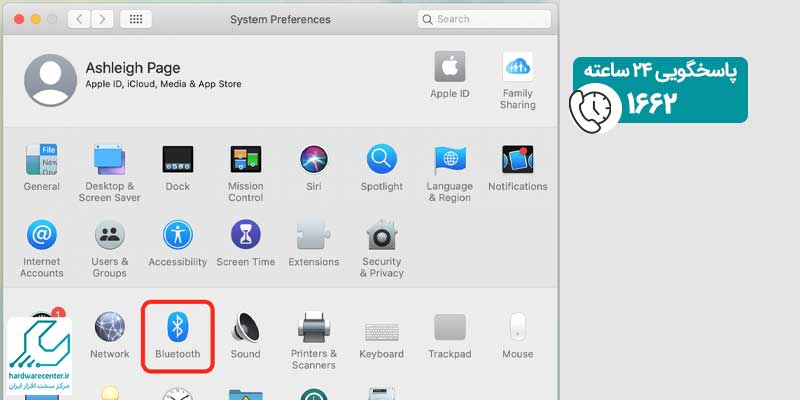
یک روش دیگر هم برای خاموش و روشن کردن بلوتوث در مکینتاش وجود دارد و آن بستن پردازش مربوط به بلوتوث و اجرا کردن مجدد آن است.
- برای این کار باید اپلیکیشن Terminal را اجرا کرده و دستور sudo pkill blued را وارد کنید.
- سپس ENTER کنید.
- رمز عبور را وارد کنید.
- به این ترتیب پردازش مورد بحث بسته شده و از نو اجرا میشود.
- ممکن است تعمیر بلوتوث مک بوک اپل و رفع مشکلات کار نکردن بلوتوث به همین سادگی میسر شود.
RESTART کردن مک و خارج کردن وسایل USB
تعمیرکاران مرکز تخصص تعمیر مک بوک اپل می گویند که اگر تعمیر بلوتوث مک بوک اپل با روشهای بالا میسر نشد، مک را ریاستارت کنید.
- روی منوی اپل کلیک کرده و گزینه Restart را انتخاب کنید.
- جدا کردن وسایل USB قبل از ریاستارت، برخی مشکلات عجیب و تعجب برانگیز را حل میکند.
آیا می دانید: دلیل شارژ نشدن مک بوک چیست؟
RESET کردن کامل بلوتوث و تنظیمات آن در مک
آخرین راهکار برای تعمیر بلوتوث مک بوک اپل این است که تنظیمات بلوتوث را به حالت پیشفرض کارخانه برگردانید تا تمام وسایل جفتشده و تمام تنظیمات شخصی از بین برود.
- برای این کار در منوی بالای صفحه مسیر System Preferences > Bluetooth را دنبال کنید.
- سپس گزینه Show Bluetooth in menu bar را فعال کنید.
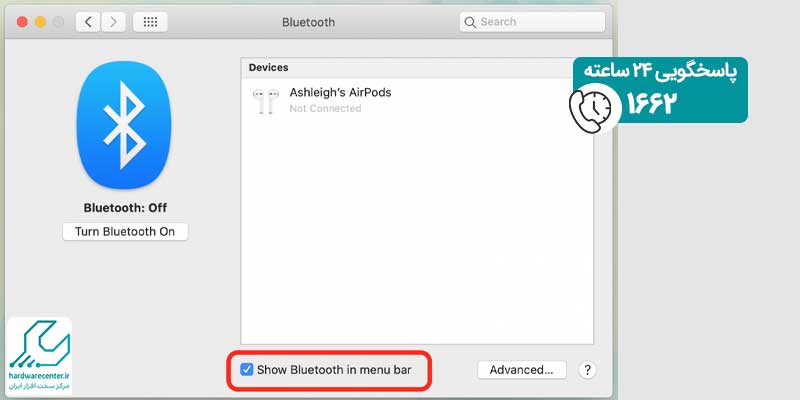
- به این ترتیب نمایش بلوتوث در نوار منو فعال میشود.
- اکنون با نگه داشتن کلیدهای Shift و Option، روی آیکون بلوتوث در منوی بالای صفحه کلیک کنید.
- منوی متفاوتی باز میشود و یکی از گزینههای آن، عیبیابی و حل مشکل است.
- روی Debug کلیک کنید و سپس Reset the Bluetooth module را انتخاب کنید.
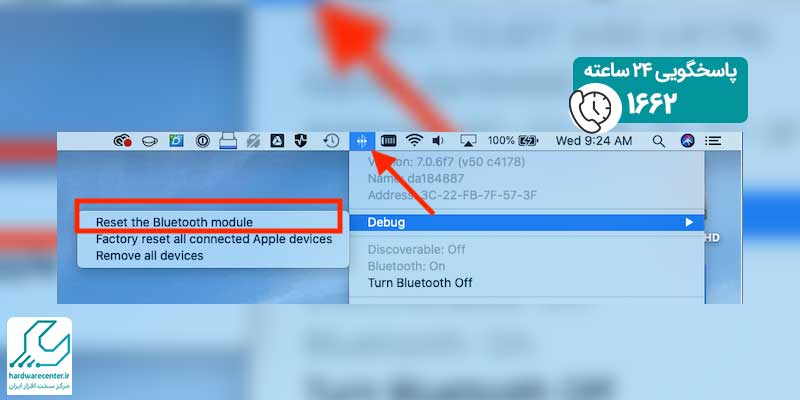
نمایندگی اپل در تهران
نمایندگی اپل در تهران درگاهی امن و ایمن است که برای کاربران این برند ویژه امکانات و تسهیلات فراوانی تهیه کرده است. این نمایندگی با همکاری مرکز سخت افزار ایران راه اندازی شده است. به راحتی می تواند با رعایت تمام قوانین موجود در کشور، امکانات بسیار متنوع و گسترده ای در زمینه فروش، پس از فروش و تعمیرات اپل در اختیار کاربران قرار دهد. در نمایندگی اپل در تهران تمام اصول مشتری مداری رعایت می شود. حقوق مسلم کاربران در نظر گرفته شده و برای تحقق آنها از هیچ تلاشی دریغ نمی شود.
کارشناسان متعهد این مرکز معتبر با پشتکار فراوان خود و با تعاملات مدام خود با کاربران اپل، حوزه نیاز های آنها را به خوبی شناخته اند و برای رفع آنها از هیچ تلاشی دریغ نمی کنند. در این نمایندگی در بخش فروش و تعمیرات امکانات بسیاری فراهم است. با استفاده از این امکانات هر کاربر می تواند هر یک از محصولات کمپانی اپل از جمله آیفون، آیپد، آیپاد، آی مک، مک بوک، اپل واچ و اپل تی و… را تهیه کنند و از خدمات پس از فروش اصل و شرکتی نیز بهره مند شوند. تمام سرویس های نمایندگی اپل در تهران همراه با ارائه ضمانت نامه های رسمی و کتبی است. برای دریافت اطلاعات بیشتر تماس بگیرید.



